7 εύκολοι τρόποι για να διορθώσετε το iMessage που δεν λειτουργεί
Το iMessage δεν λειτουργεί! Μην ανησυχείς. δεν είστε μόνοι που αντιμετωπίζετε αυτή την απογοήτευση. Το πρόβλημα είναι αρκετά κοινό με πολλούς χρήστες Mac και iOS εκεί έξω. Μετά από πολλές προσπάθειες, εάν σας Το iMessage δεν λειτουργεί Λοιπόν, υπάρχουν ορισμένα πράγματα που μπορείτε να κάνετε για να το διορθώσετε.
Εξάλλου, δεν μπορείτε να αφήσετε αυτά τα ζητήματα να συνεχίσουν να καταστρέφουν την εμπειρία ανταλλαγής μηνυμάτων στο iMessage. Ως εκ τούτου, αυτό το άρθρο έχει στόχο να σας καθοδηγήσει σε συμβουλές και κόλπα που μπορεί να βοηθήσουν στην επίλυση των προβλημάτων που εμφανίζονται με το iMessage. Αλλά προτού προχωρήσουμε στα κόλπα, ας προσπαθήσουμε να εντοπίσουμε το ακριβές πρόβλημα για να ανακαλύψουμε μια κατάλληλη λύση μπροστά.
Μέρος 1: Γιατί χρειαζόμαστε πρόγραμμα αναπαραγωγής μουσικής εκτός σύνδεσης για iPhone
Πριν πάμε να φτιάξουμε Το iMessage δεν λειτουργεί, διαβάστε μερικά κοινά ζητήματα που μπορεί να προκαλέσουν προβλήματα με το iMessage. Με άλλα λόγια, αυτά είναι τα ζητήματα που μπορεί να αντιμετωπίσετε με το iMessage.
- ‘iMessage που λέει δεν παραδόθηκε.’
- ‘Αποστολή iMessage από email.’
- ‘Το iMessage είναι γκριζαρισμένο.’
- ‘Το iMessage δεν ενεργοποιείται.’
- ‘Το iMessage δεν συγχρονίζεται στο iPhone.’
- ‘Το iMessage δεν αποστέλλεται μετά την εναλλαγή σε Android.’
‘Το iMessage δεν αποστέλλεται μετά την εναλλαγή σε Android.’
Μέρος 2: Το πιο χρήσιμο πρόγραμμα αναπαραγωγής μουσικής για iPhone εκτός σύνδεσης
Αφού γνωρίζετε τα πιο συνηθισμένα προβλήματα που εξακολουθούν να φτάνουν στο iMessage, ήρθε η ώρα να αναλύσετε μια λίστα με γρήγορες επιδιορθώσεις. Παρακάτω καλύψαμε μια λίστα με τις καλύτερες δυνατές λύσεις για να διασφαλίσουμε ότι το iMessage θα συνεχίσει να λειτουργεί καλά στο iPhone, χωρίς να αφήνει περιθώρια για σφάλματα και απογοήτευση.
1. Ελέγξτε εάν το iMessage είναι απενεργοποιημένο
If Το iMessage δεν λειτουργεί στο iPhone, το πρώτο πράγμα που μπορείτε να κάνετε είναι να ελέγξετε αν το iMessage είναι απενεργοποιημένο. Εάν συμβεί τότε, αυτό σημαίνει ότι ο διακομιστής iMessage είναι εκτός λειτουργίας και σε αυτήν την περίπτωση, δεν υπάρχει τίποτα να ανησυχείτε.
Πιθανόν όλοι να αντιμετωπίζουν το ίδιο πρόβλημα όπως συνέβη λόγω του διακομιστή που δημιουργεί αντίγραφα ασφαλείας, οπότε περιμένετε λίγα λεπτά. Ή επικοινωνήστε με τους φίλους σας και ρωτήστε τους αν αντιμετωπίζουν και αυτοί το ίδιο πρόβλημα.
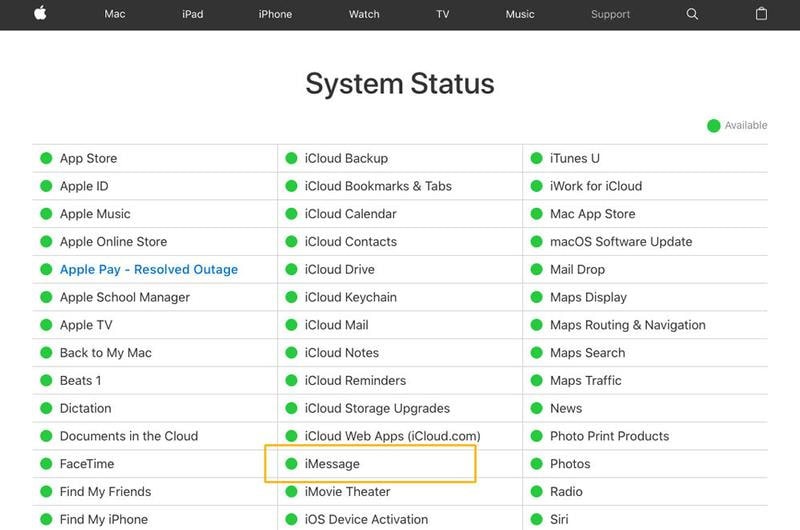
Αλλά υπάρχει ένα καλό με το iMessage. Εάν ο διακομιστής iMessage είναι εκτός λειτουργίας και επανέλθει σε κανονική λειτουργία μετά από κάποιο χρονικό διάστημα, ο χρήστης θα δει αυτόματα μια πράσινη φυσαλίδα στο κείμενο που μπορεί να εμφανίζεται μπλε όταν τα μηνύματα δεν αποστέλλονται.
2. Ελέγξτε το iMessage Internet Connection
Ο έλεγχος της σύνδεσης στο Διαδίκτυο είναι καλός εάν Το iMessage δεν λειτουργεί στο iPhone. Το πρόβλημα δεν είναι στο iMessage αλλά στη σύνδεση στο διαδίκτυο στις περισσότερες εκδηλώσεις. Πρέπει να έχετε καλό σήμα Wi-Fi ή σύνδεση δεδομένων κινητής τηλεφωνίας για να διασφαλίσετε ότι η ροή του iMessage παραμένει ομαλή, χωρίς ελαττώματα.
Εάν εντοπίσετε προβλήματα στο δίκτυο, απλώς απενεργοποιήστε και ενεργοποιήστε το δρομολογητή Wi-Fi. Εναλλακτικά, μπορείτε να ενεργοποιήσετε και να απενεργοποιήσετε τη λειτουργία πτήσης εάν χρησιμοποιείτε το διαδίκτυο του δικού σας smartphone.
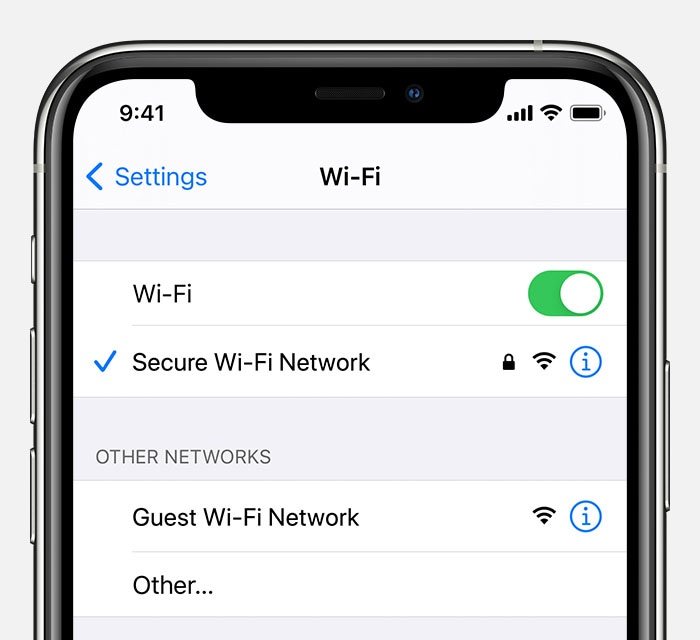
Χρησιμοποιήστε τις άλλες συσκευές σας και περιηγηθείτε σε οτιδήποτε έναντι υψηλής και χαμηλής ταχύτητας Διαδικτύου για περαιτέρω βεβαιότητα σχετικά με την ταχύτητα Διαδικτύου. Εάν όλα λειτουργούν καλά, τότε το πρόβλημα είναι μοναδικό.
3. Απενεργοποιήστε το iMessage και ενεργοποιήστε ξανά
Πριν κάνετε οτιδήποτε, ο ευκολότερος τρόπος για να ξεπεράσετε τα προβλήματα του iMessage είναι να απενεργοποιήσετε το iMessage και να το ενεργοποιήσετε ξανά. Το βήμα τείνει να ανανεώνει το iMessage και μετά από λίγα λεπτά, μπορεί να επαναφέρετε το iMessage στην καλή του κατάσταση. Η γρήγορη επιδιόρθωση λειτουργεί αρκετά καλά σε περίπτωση που οι ειδοποιήσεις μηνυμάτων δεν λειτουργούν, ή δεν είναι δυνατή η αποστολή μηνυμάτων από τη συσκευή σας ή το αντίστροφο. Εδώ είναι τι πρέπει να κάνετε:
1 βήμα: Απλώς μεταβείτε στις ‘Ρυθμίσεις’ και πατήστε ‘Μηνύματα’
2 βήμα: Απενεργοποιήστε τη λειτουργία ‘iMessage’.
3 βήμα: Απενεργοποιήστε το iPhone σας τώρα.
4 βήμα: Περιμένετε μερικά δευτερόλεπτα και ενεργοποιήστε το.
5 βήμα: Τώρα, πάλι, μεταβείτε στις ‘Ρυθμίσεις’> ‘Μηνύματα’ και ενεργοποιήστε το ‘iMessage’.
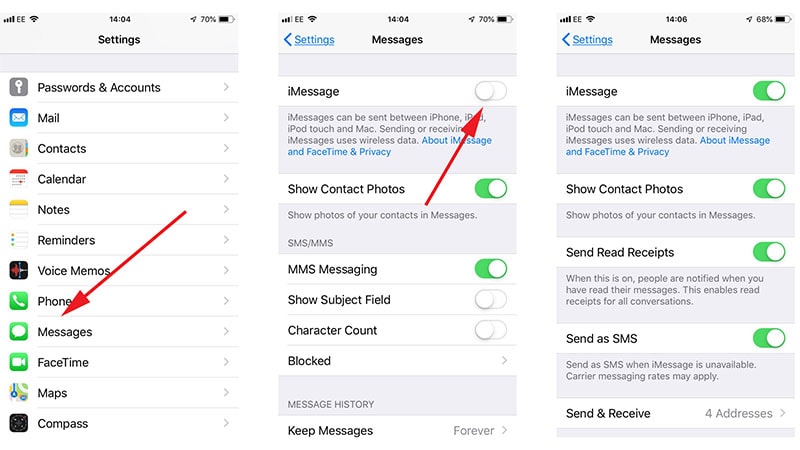
4. Ελέγξτε εάν το iMessage έχει ρυθμιστεί σωστά
Πριν πάτε πανικοβληθείτε, λέγοντας: «Το iMessage μου δεν λειτουργεί, ‘ ας ηρεμήσουμε και ας επιστρέψουμε στις ρυθμίσεις του iMessage και ας ρυθμίσουμε τα πράγματα με τον σωστό τρόπο. Αυτό είναι που πρέπει να κάνετε:
1 βήμα: Μεταβείτε στις ‘Ρυθμίσεις’ και πατήστε ‘Μηνύματα’.
2 βήμα: Πατήστε στην επιλογή «Αποστολή & Λήψη» τώρα.
3 βήμα: Θα παρατηρήσετε ότι οι αριθμοί τηλεφώνου και οι διευθύνσεις email έχουν διαμορφωθεί.
4 βήμα: Εντοπίστε την ενότητα ‘Έναρξη νέων συνομιλιών από’. Εδώ, κοιτάξτε τον αριθμό τηλεφώνου σας για να δείτε αν είναι επιλεγμένος ή όχι.
5 βήμα: Εάν όχι, πρέπει να το πατήσετε. Αυτό θα ενεργοποιήσει τον αριθμό σας για το iMessage.
5. Μειώστε την κίνηση για να λύσετε τα εφέ iMessage που δεν λειτουργούν στο iPhone
Μερικές φορές οι χρήστες μπορεί να απογοητευτούν όταν τα οπτικά εφέ απουσιάζουν στο iMessage τους ενώ εμφανίζονται στο τηλέφωνο του φίλου τους. Με απλά λόγια, βλέπετε μια καρδιά ή μια φυσαλίδα αντίχειρα όταν κρατάτε το συννεφάκι ομιλίας. Ομοίως, πολλά οπτικά διασκεδαστικά στοιχεία είναι διαθέσιμα στη λίστα που κάνουν την εμπειρία με το iMessage συναρπαστική.
Αλλά στην περίπτωσή σας, εάν δεν βλέπετε αυτά τα εφέ, ίσως να έχετε σημειώσει το ‘μειώστε την κίνηση’ on-off. Επομένως, μεταβείτε στις ‘Ρυθμίσεις’ του iPhone σας και πατήστε ‘Γενικά’> ‘Προσβασιμότητα’> ‘Μείωση κίνησης’> απενεργοποιημένη.
6. Επαναφορά ρυθμίσεων δικτύου
Η επαναφορά των ρυθμίσεων δικτύου με βοηθά επίσης όταν το iMessage μου δεν λειτουργεί. Μπορείτε επίσης να επαναφέρετε τις ρυθμίσεις του δικτύου σας ακολουθώντας τα παρακάτω βήματα:
1 βήμα: Επισκεφτείτε τις ‘Ρυθμίσεις’ στο iPhone σας.
2 βήμα: Τώρα, μεταβείτε στην καρτέλα ‘Γενικά’.
3 βήμα: Εδώ, πατήστε «Επαναφορά» και στη συνέχεια «Επαναφορά ρυθμίσεων δικτύου».
4 βήμα: Εισαγάγετε τον κωδικό πρόσβασης όταν σας ζητηθεί και επιβεβαιώστε την επαναφορά.

Το βήμα θα θέσει ολόκληρη τη ρύθμιση δικτύου σε επαναφορά για να διασφαλίσει ότι μπορείτε να συνδέσετε ξανά το τηλέφωνό σας με το Διαδίκτυο ξανά.
7. Ενημερώστε το iOS στο iPhone/iPad σας για να διορθώσετε το πρόβλημα που δεν λειτουργεί το iMessage
Εάν δεν λειτουργεί τίποτα, εξετάστε την έκδοση iOS. Ίσως να μην έχει ενημερωθεί στην πιο πρόσφατη έκδοση. Γι’ αυτό φτάνουν bugs. Επομένως, είτε οι ειδοποιήσεις iMessage δεν λειτουργούν είτε τα μηνύματα δεν αποστέλλονται, προσπαθήστε να ενημερώσετε το iOS σας και να δείτε αν λειτουργεί για εσάς. Για να γίνει αυτό, εδώ είναι τα βήματα που πρέπει να ακολουθήσετε.
1 βήμα: Ανοίξτε τις ‘Ρυθμίσεις’ στο iPhone σας και μεταβείτε στο ‘Γενικά’.
Βήμα 2: Πατήστε «Ενημέρωση λογισμικού» στην επόμενη οθόνη.
3 βήμα: Η συσκευή σας θα ελέγξει για τις ενημερώσεις και θα εμφανίσει το αποτέλεσμα για τις ίδιες.
4 βήμα: Εάν υπάρχει η ενημέρωση, πατήστε ‘Λήψη και εγκατάσταση’ για να προχωρήσετε.

Μέρος 3: Δημιουργία αντιγράφων ασφαλείας μηνυμάτων iPhone/iMessages σε υπολογιστή
Τώρα που μάθατε τα βήματα αντιμετώπισης προβλημάτων και πιθανώς το έχετε επιδιορθώσει Το iMessage δεν λειτουργεί στο iPhone πρόβλημα, γιατί να μην μάθετε περισσότερα σχετικά με την αποθήκευση των μηνυμάτων σας για να αποφύγετε τυχόν απώλεια δεδομένων; Παρουσίαση DrFoneTool – Διαχείριση τηλεφώνου (iOS) – μια ολοκληρωμένη λύση διαχείρισης που μπορεί να σας βοηθήσει να διαχειριστείτε τα δεδομένα σας με πολλούς τρόπους. Το εργαλείο είναι εντελώς φιλικό προς το χρήστη και ασφαλές στη χρήση. Μπορείτε να μεταφέρετε εύκολα τα iMessages σας και να δημιουργήσετε αντίγραφα ασφαλείας στον υπολογιστή σας. Τα χαρακτηριστικά που το κάνουν ξεχωριστό από άλλα είναι:
- Μεταφέρετε επαφές, SMS, φωτογραφίες, μουσική βίντεο στο iPhone και το iPad σας εν κινήσει
- Όχι απλώς μεταβίβαση, αλλά μπορείς ακόμη και διαχειριστείτε τα δεδομένα σας με εξαγωγή, προσθήκη, διαγραφή στοιχείων κ.λπ
- Και το καλύτερο είναι ότι υποστηρίζει πλήρως το iOS 15 και όλες τις συσκευές iOS
- Δεν χρειάζεται iTunes
Συμπέρασμα
Στο παραπάνω άρθρο, συζητήσαμε τα πιο συνηθισμένα προβλήματα με το iMessage και προσπαθήσαμε να βρούμε την καλύτερη δυνατή λύση. Αλλά αν τίποτα δεν λειτουργήσει επιτέλους ή αναζητάτε μια εύκολη λύση που θα μπορούσε να κάνει τα πράγματα με τον τρόπο σας, επαναφέρετε τη ρύθμιση δικτύου της συσκευής σας ή ενημερώστε τη συσκευή σας σε μια νέα έκδοση. Μπορείτε επίσης να διαχειριστείτε το iPhone σας με τον τρόπο που θέλετε χρησιμοποιώντας το DrFoneTool – Phone Manager.
πρόσφατα άρθρα